Å lage spillelister er en avgjørende trinn for å presentere innholdet ditt på YouTube på en tiltalende og oversiktlig måte. I denne opplæringen vil jeg vise deg hvordan du kan lage, administrere og tilpasse dine egne spillelister for å forbedre brukeropplevelsen og øke seerengasjementet.
Viktigste funn
- Du kan enkelt lage og tilpasse videospillelister.
- Dataverninnstillingene for spillelistene dine er fleksible.
- Prøv å oppdatere og organisere spillelisten regelmessig.
- Samarbeid med bidragsytere kan betydelig lette arbeidet med spillelisten.
Opprette en ny spilleliste
For å opprette en ny spilleliste, trenger du først en video du vil legge til i spillelisten. Begynn med å velge en hvilken som helst video, siden det er irrelevant hvilken du bruker i opprettelsesprosessen. Klikk på "Lagre" nederst til høyre.
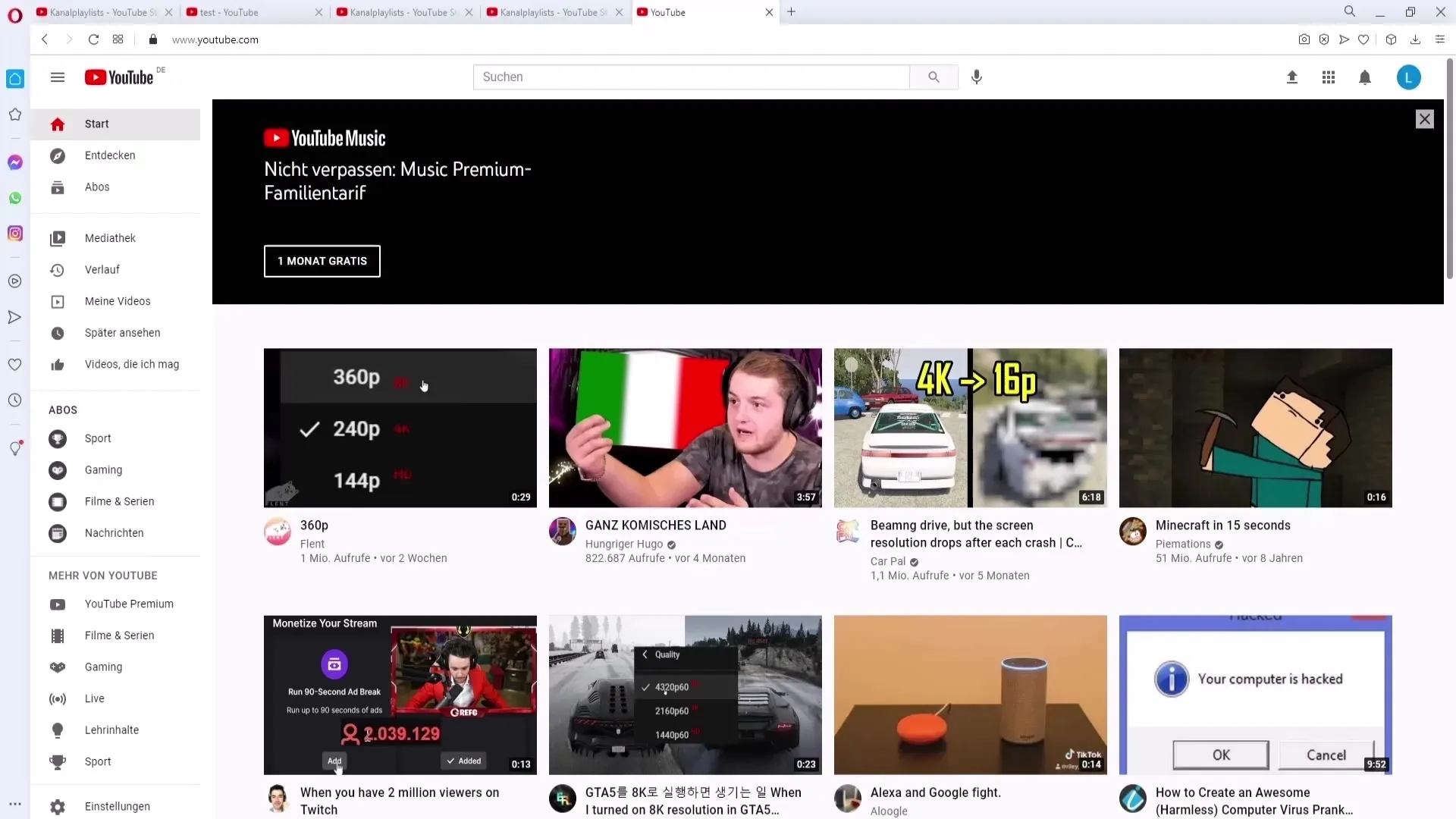
Du vil deretter få muligheten til å tilordne videoen til en eksisterende spilleliste eller opprette en ny spilleliste direkte. I dette menyvalget kan du gi spillelisten et navn, for eksempel "Se senere", for å samle videoer du ønsker å se senere.
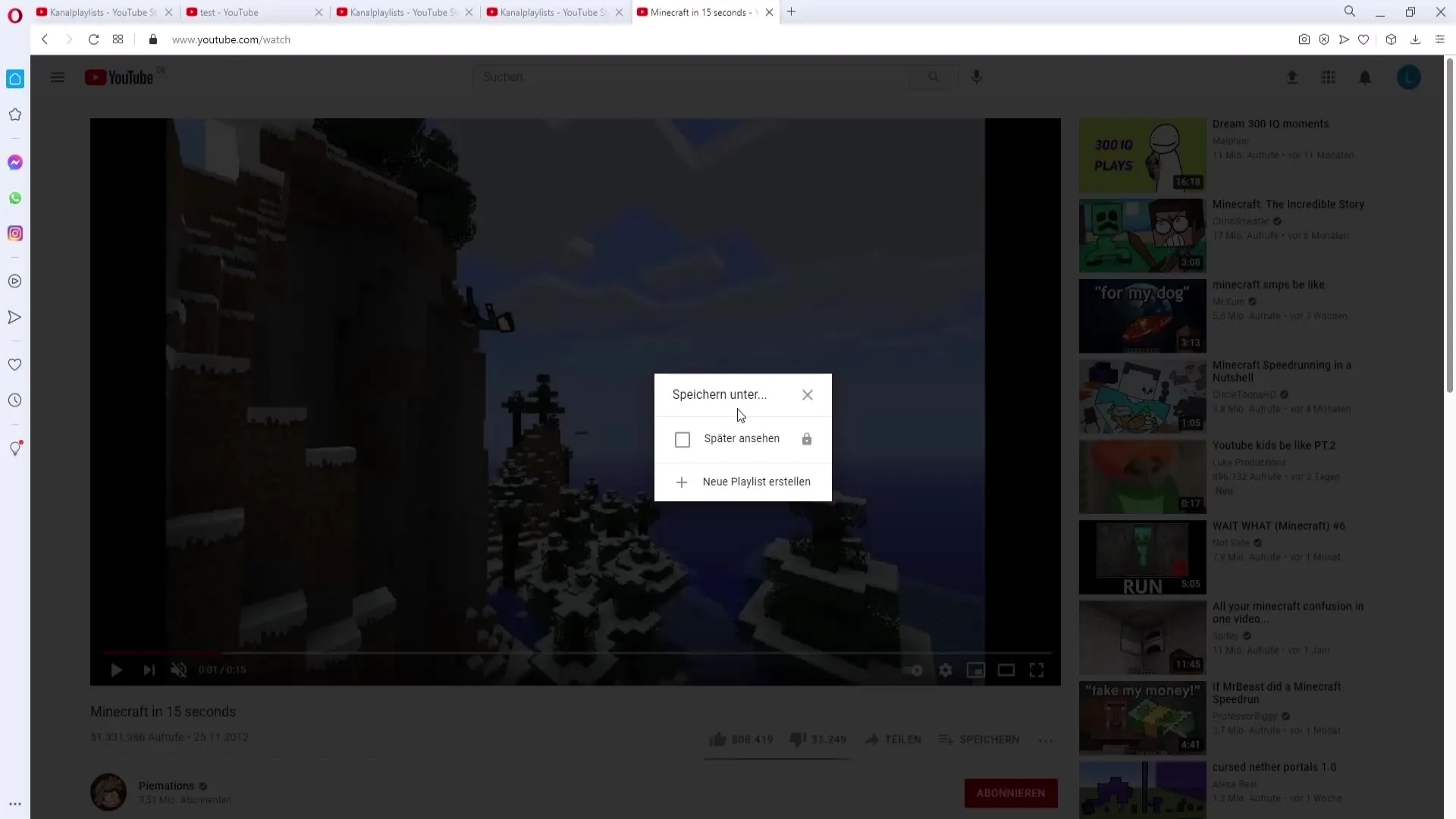
Det er viktig å velge riktige dataverninnstillinger. Du har tre alternativer:
- Privat - Kun du kan se denne spillelisten.
- Ikke oppført - Bare personer med lenken kan se spillelisten.
- Offentlig - Alle på kanalen din kan se spillelisten.
Velg alternativet "Offentlig" og klikk på "Opprett". Du har nå opprettet en ny spilleliste.
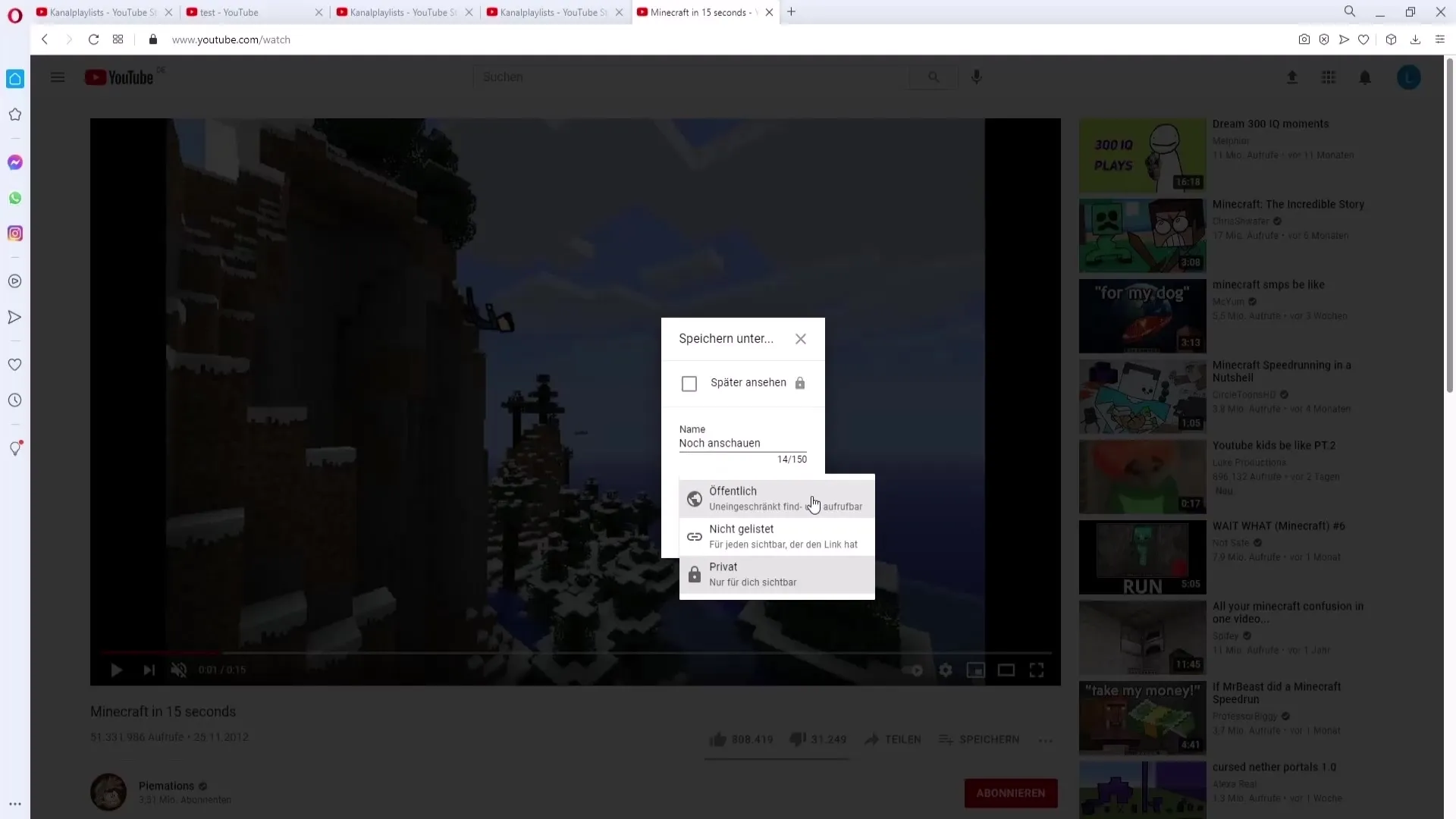
Legg til eller fjern videoer fra spillelisten
For å legge til flere videoer, gå til videoen du vil legge til. Du kan merke av i "I spilleliste" for å legge den til i spillelisten. Hvis du vil fjerne en video, kan du enkelt fjerne avkrysningen.
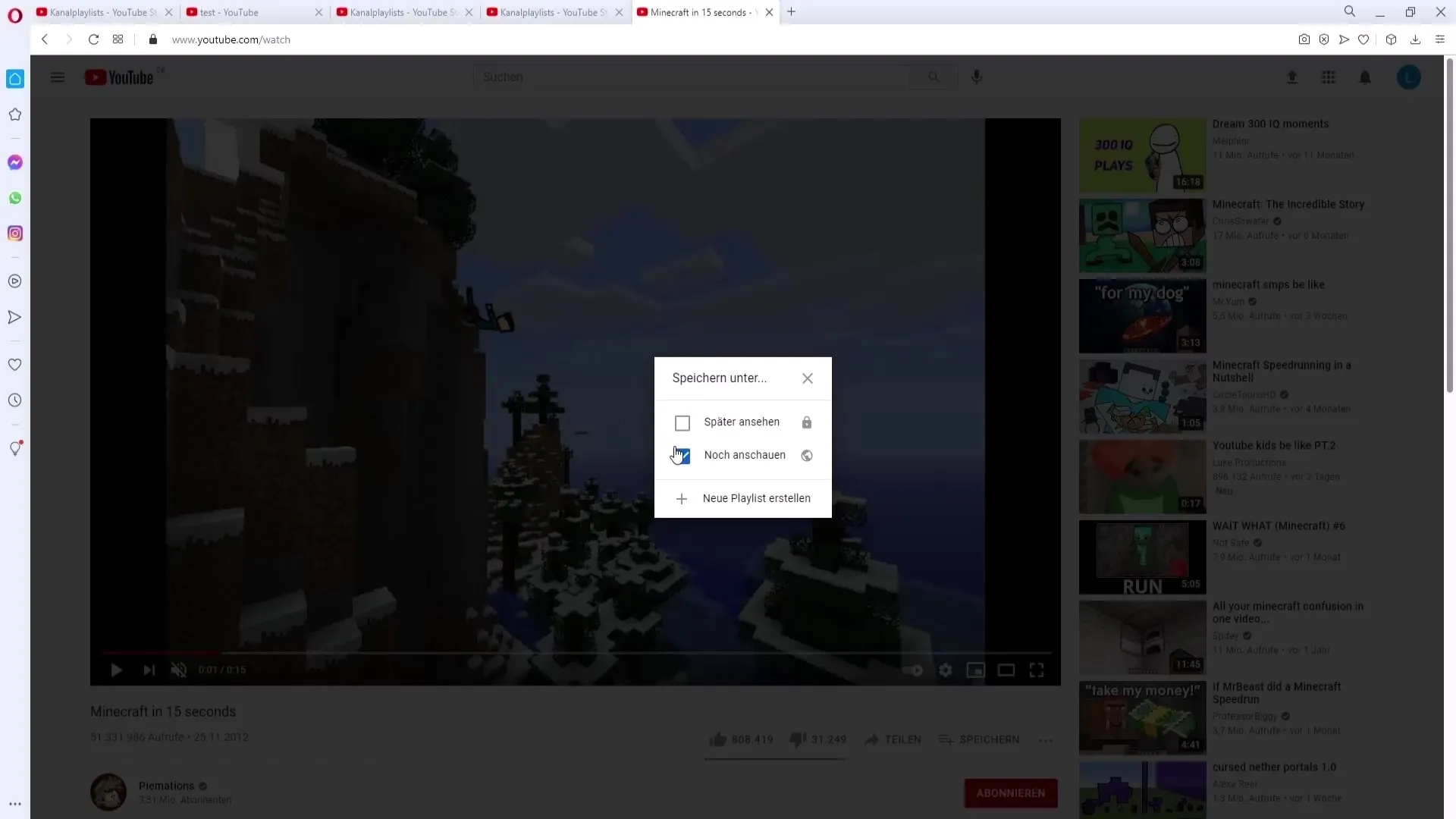
Administrere spillelisten din
For å effektivt administrere spillelistene dine, gå til kanalen din og åpne YouTube Studio. Velg under "Spillelister" spillelisten du ønsker å redigere. Her kan du opprette nye spillelister eller administrere eksisterende.
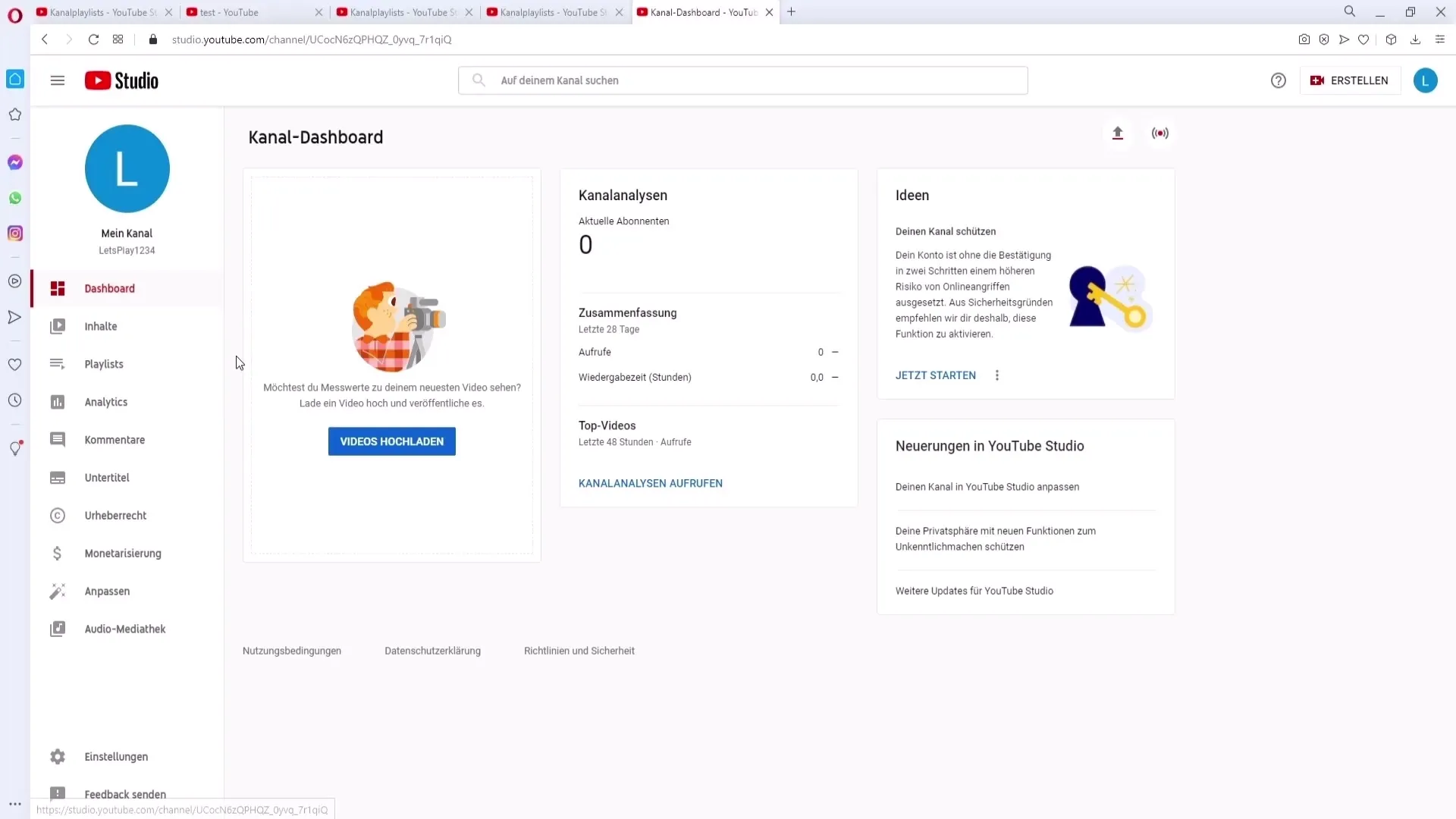
I administrasjonsmenyen ser du alle spillelistene dine på en gang. Der kan du også filtrere etter navn for å finne spesifikke spillelister raskere.
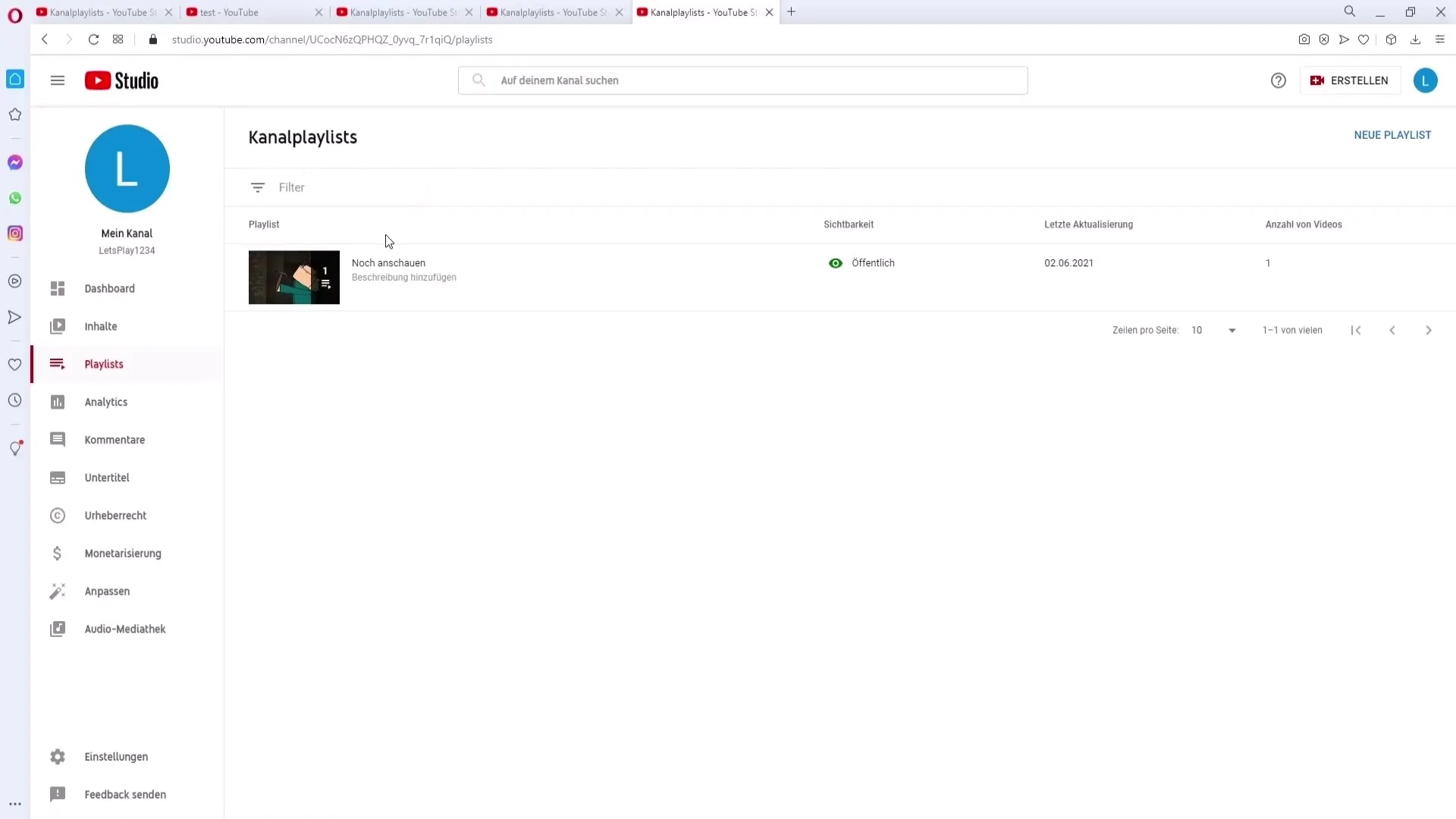
Når du har valgt en spilleliste, har du forskjellige alternativer tilgjengelig: Du kan spille av spillelisten i "tilfeldig rekkefølge" eller fjerne videoene direkte fra visningen, uten å måtte gå tilbake til redigeringsmenyen hver gang.
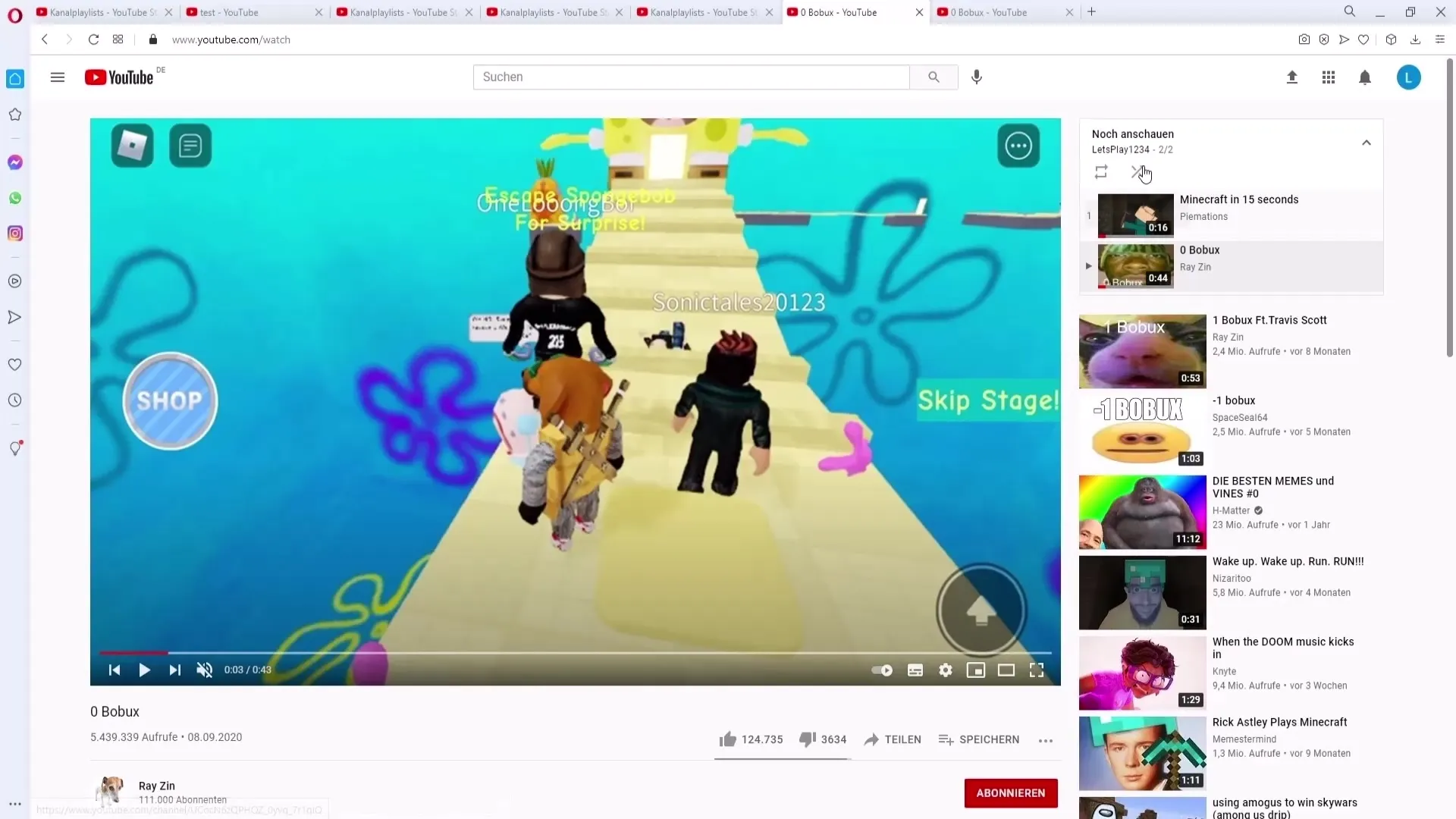
Gjøre innstillinger og tilpasninger
Hvis du ønsker å tilpasse spillelisten, klikk på pennen for å redigere innstillingene. Her kan du endre spillelistens tittel, antall videoer og synligheten.
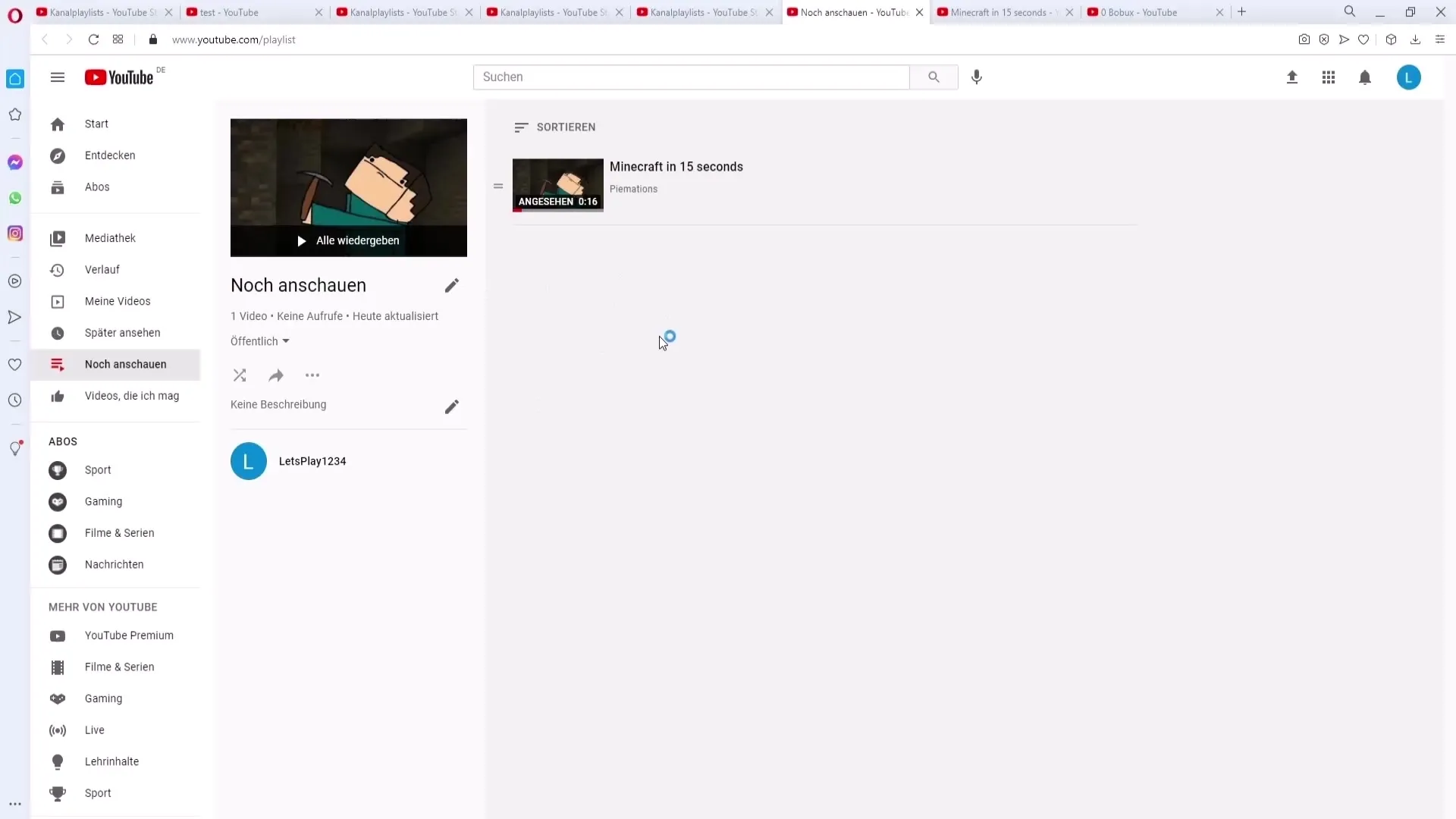
Det er også enkelt å dele spillelisten. Klikk på "Del" og velg ønsket plattform eller kopier lenken for å sende den direkte til venner.
Du kan også aktivere innstillingene for samredigering hvis du vil samarbeide med andre om spillelisten din. Du kan la medarbeidere legge til videoer, noe som betydelig forenkler prosessen.
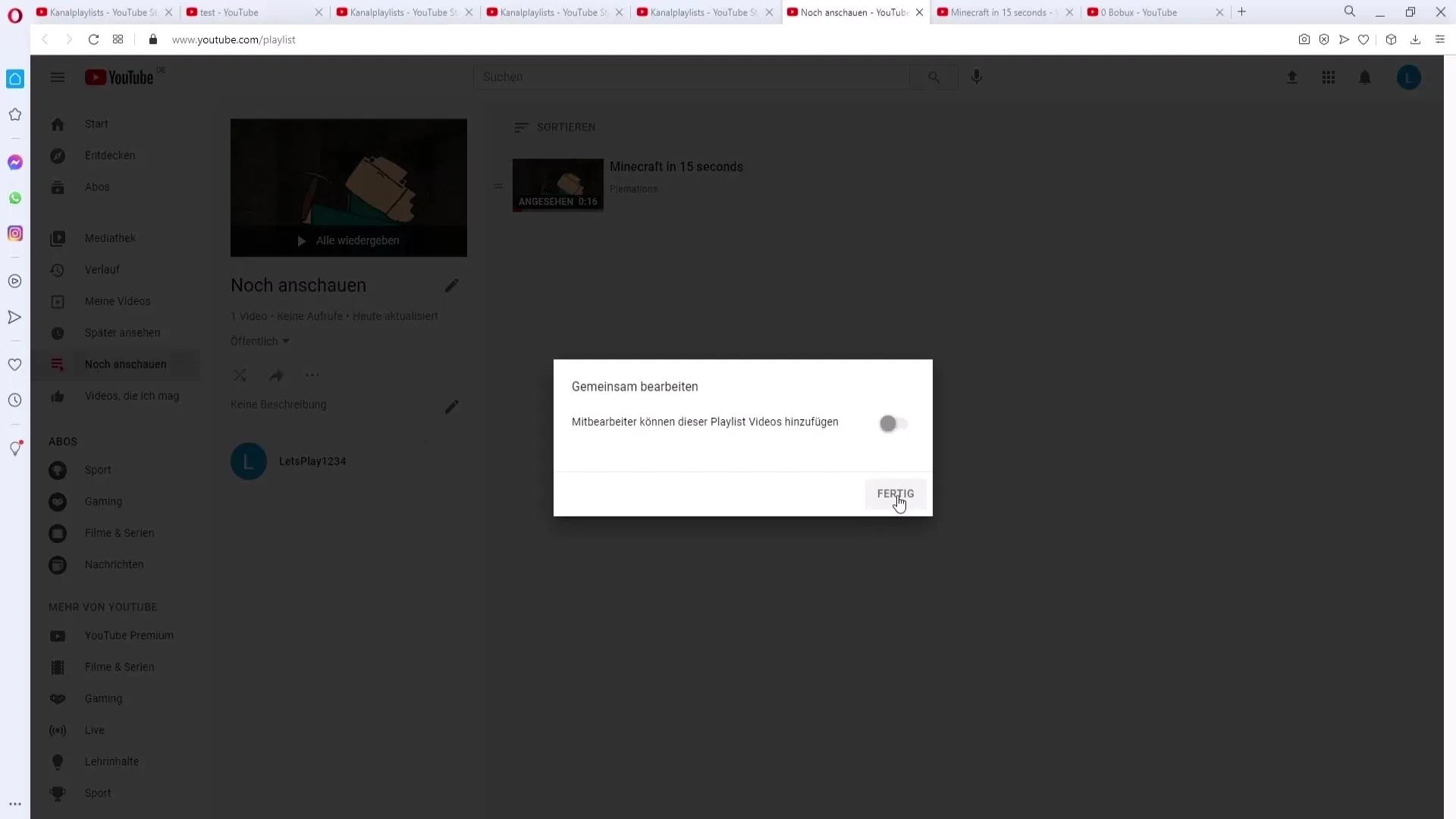
Slette eller arkivere spilleliste
Hvis du ikke lenger trenger en spilleliste, kan du enkelt slette den. Du har også muligheten til å legge til en beskrivelse, noe som kan være nyttig for å gi seerne en oversikt over innholdet.
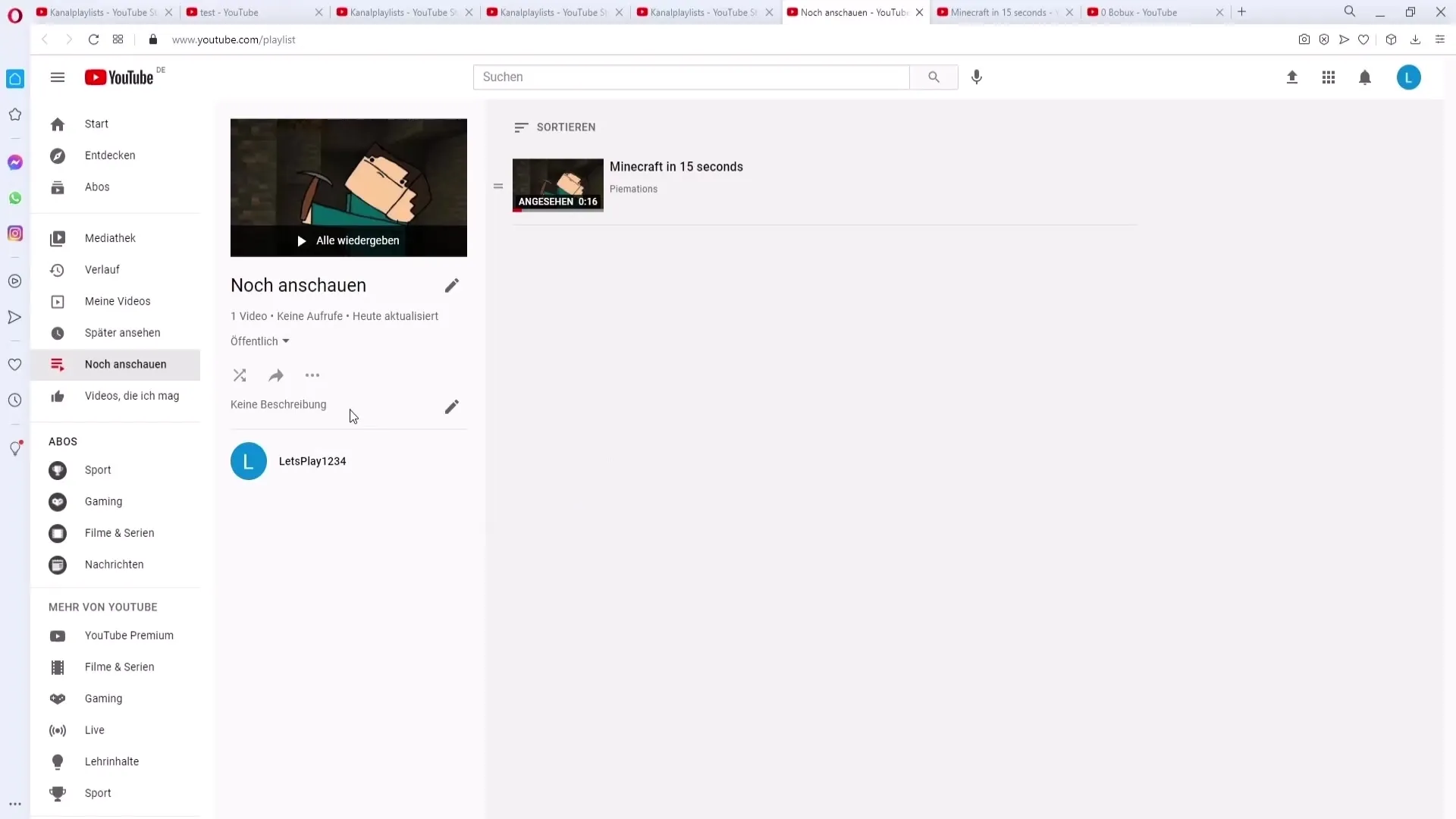
Å sortere videoene innenfor spillelisten er også en praktisk funksjon. Du kan ordne videoene etter dato eller alfabetisk for å holde oversikten.
Til slutt kan du også velge hvilken video som skal brukes som miniatyrbilde for spillelisten ved å klikke på videoen du vil velge.
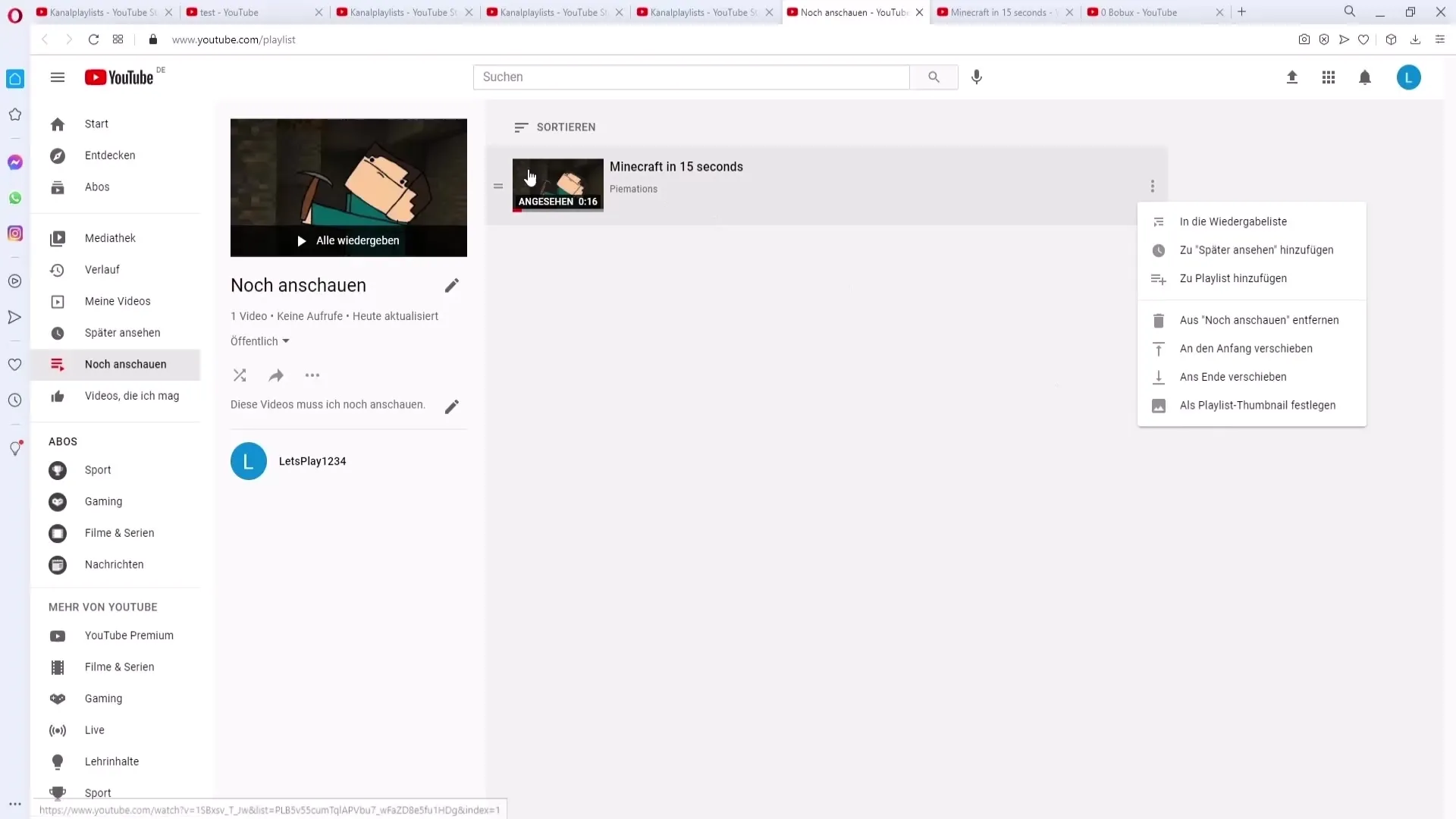
Oppsummering
I denne veiledningen har du lært hvordan du oppretter, administrerer og tilpasser spillelister på YouTube. Med de gitte trinnene kan du presentere innholdet ditt på en mer strukturert og tiltalende måte, noe som ikke bare forbedrer brukeropplevelsen, men også kan øke seerengasjementet ditt.
Ofte stilte spørsmål
Hvilke fordeler tilbyr YouTube-spillelister?YouTube-spillelister hjelper til med å strukturere innhold, øke synligheten og øke seerengasjementet.
Hvordan kan jeg overføre videoer fra en spilleliste til en annen?Velg spillelisten og bruk funksjonen "Legg til alle i" for å overføre videoene til en annen spilleliste.
Kan jeg endre synligheten til spillelisten senere?Ja, du kan til enhver tid justere synligheten i innstillingene for spillelisten.
Hvordan legger jeg til noen andre tilgang til spillelisten min?Aktiver funksjonen "Samarbeidsredigering" og inviter personer til å delta i spillelisten.
Hvordan endrer jeg rekkefølgen av videoene?Inne i spillelisten kan du endre rekkefølgen på videoene ved å dra og slippe i ønsket rekkefølge eller justere ved hjelp av sorteringsfunksjonen.


